
Общие рекомендации
1. Перезагрузка
Прежде всего, выполните перезагрузку компьютера. Для работы Защитника Windows требуется стабильная работа ряда служб, которые время от времени могут зависать, что негативно сказывается на работоспособности антивирусной защиты. Во время перезагрузки происходит перезапуск всех компонентов и служб Защитника Windows. Если перезагрузки не решила вашу проблему, то обратите внимание на следующие решения.
2. Удалите сторонний антивирус
Если на вашем компьютере установлен сторонний антивирус, то именно он может стать причиной конфликта, который вызывает ошибки работоспособности. Проблемы несовместимости приводят к снижению производительности системы, сбоям приложений, частым зависаниям и другим неполадкам.
При установке сторонних антивирусов Защитник Windows обычно отключается. Если вы хотите использовать исключительно встроенную системную защиту, то удалите сторонний антивирус и перезагрузите компьютер. После запуска системы, Защитник Windows должен снова включится.

На нашем сайте доступны инструкции (Как удалить антивирус) и утилиты (AV Uninstall Tools Pack) для полного удаления антивирусов из системы Windows.
3. Очистка от угроз
Другой частой причиной сбоя работы Центра безопасности Защитника Windows может стать активное заражение компьютера вредоносной программой. Для поиска угрозы нужно выполнить тщательный анализ системы. Для проверки можно использовать антивирусные сканеры Malwarebytes Free и Microsoft Safety Scanner.

Запустите сканирование и, если зловреды будут обнаружены, выполните очистку и перезагрузку системы. Если Защитник Windows продолжает выдавать ошибки, то обратитесь к следующим инструкциям.
4. Проверка целостности
Случайно или внезапно некоторые файлы могут быть повреждены на компьютере, что в свою очередь приводит к нарушениям в работе Защитника Windows. Чтобы убедиться, что в системе отсутствуют поврежденные файлы, запустите встроенную утилиту Проверка системных файлов (SFC):
- Нажмите клавишу Windows и введите Командная строка. Щелкните правой кнопкой мыши по появившемуся пункту и выберите опцию “Запустить от имени администратора”.
- На запрос службы контроля учетных записей ответьте “Да”.
- В открывшемся окне введите sfc /scannow
- Нажмите Enter (Ввод), чтобы запустить команду.
- Дождитесь результатов сканирования.

Если утилита SFC обнаружит нарушения целостности файлов, то проблемы будут исправлены автоматически.
5. Проверка статуса в реестре
Любое неправильное обращение с ключами реестра может привести к отключению Центра безопасности Защитника Windows. Важно проверить основные ключи.
- Нажмите сочетание клавиш Windows + R . Введите regedit и нажмите Enter (Ввод).
- Запустится редактор реестра. Перейдите по пути HKEY_LOCAL_MACHINE > SOFTWARE > Policies > Microsoft > Windows Defender.
- Проконтролируйте значение DWORD ключа DisableAntiSpyware. Если значение отличается от 0, то кликните дважды по записи и в открывшемся окне в поле значение введите 0. Сохраните изменения.
- Если вы не видите ключ DisableAntiSpyware, то щелкните правой кнопкой мыши по свободному пространству и выберите Создать > Параметр DWORD (32 бита). Присвойте имя DisableAntiSpyware и установите значение “0”.

6. Установите точную дату и время
Многие приложения полагаются на системное время и дату Windows. Неправильное значение времени может сказаться на работоспособности встроенного системного антивируса. Убедитесь, что дата и время выставлены корректно.
Щелкните правой кнопкой мыши по часам на панели задач и выберите "Настройка даты и времени". На странице настроек включите "Установить время автоматически" и выберите ваш часовой пояс.

7. Загрузите последние обновления
Часто ошибки Защитника Windows могут быть вызваны некорректным обновлением системы. Однако, Microsoft могла исправить неисправность в патче или новом накопительном обновлении. Убедитесь, что у вас активировано автоматическое обновление Windows и регулярно выполняйте проверку новых доступных обновлений.
Для проверки перейдите в меню Параметры > Обновление и безопасность и нажмите "Проверка наличия обновлений".

8. Проверьте настройка зоны и обновите прокси в Internet Explorer
Неточная запись в зоне Internet Explorer вызывает нарушения при работе Защитника Windows. Единственный и простой способ преодоления этой проблемы — сброс настроек браузера.
Для этого нужно вручную проделать следующие шаги
- Нажмите клавишу Windows и введите Командная строка. Щелкните правой кнопкой мыши по появившемуся пункту и выберите опцию “Запустить от имени администратора”.
- Скопируйте команду NETSH WINHTTP SET PROXY 1.1.1.1:8080 или NETSH WINHTTP SET PROXY MYPROXY.NET:8080 и вставьте ее в командную строку.
- Нажмите Enter (Ввод).

Как исправить ошибку 0x800704ec Центра безопасности Защитника Windows
На самом деле, это не совсем ошибка, потому что операционная система специально разработана для такого поведения. Причина ошибки заключается в том, что на компьютере установлено и активно антивирусное программное обеспечение. Чтобы избежать конфликта программных действий, антивирусное программное обеспечение автоматически отключает Защитник Windows. Существует несколько способов исправить ошибку 0x800704ec.
Способ 1: Удалите сторонний антивирус
Решить проблему можно обычным удалением антивирусной программы с компьютера — в результате Защитник Windows станет снова активен в системе.
- Нажмите сочетание клавиша Windows + R .
- Введите appwiz.cpl и нажмите Enter (Ввод).
- Выберите антивирусную программу, которую нужно удалить и выберите “Удалить”.
- Подтвердите дополнительные запросы по удалению продукта, если они будут появляться.
- Перезагрузите компьютер. После запуска системы Центр безопасности Защитника Windows должен снова стать активным.
Примечание: если вы столкнулись с проблемами при удалении стороннего антивируса, посмотрите раздел Как удалить антивирус в поисках необходимого решения.
Способ 2: Изменяем настройки реестра:
В некоторых случаях 1 способ может не сработать и для решения проблемы понадобиться изменить ключи системного реестра:
- Нажмите сочетание клавиш Windows + R . Введите regedit и нажмите Enter (Ввод).
- Запустится редактор реестра. Перейдите по пути HKEY_LOCAL_MACHINE > SOFTWARE > Policies > Microsoft > Windows Defender .
- В правой области выберите ключ DisableAntiSpyware и введите значение “0”. Затем нажмите ОК.
- Если вы не видите ключ DisableAntiSpyware, то щелкните правой кнопкой мыши по свободному пространству и выберите Создать > Параметр DWORD (32 бита). Присвойте имя DisableAntiSpyware и установите значение “0”.
Способ 3: Используем редактор групповых политик
Иногда Центр безопасности Защитника Windows может быть отключен с помощью настроек редактора групповых политик. Вы можете легко проверить и восстановить настройки:
- Нажмите сочетание клавиша Windows + R .
- Введите gpedit.msc и нажмите Enter (Ввод).
- Перейдите в Конфигурация компьютера > Административные шаблоны > Компоненты Windows > Антивирусная программа “Защитник Windows”.
- В правой области выберите политику Выключить антивирусную программу “Защитник Windows” и щелкните по ней дважды.
- Выберите опцию “Не задано”. Нажмите “Применить” и затем “ОК”.
Способ 4: Запускаем службу
- Нажмите сочетание клавиша Windows + R .
- Введите services.msc и нажмите Enter (Ввод).
- Выберите Служба Центра безопасности Защитника Windows и щелкните дважды по ней.
- Убедитесь, что выбрана опция “Автоматически” и служба запущена. В противном случае, вручную запустите службу.
Как исправить ошибку 0x8050800d Центра безопасности Защитника Windows
Многие пользователи сталкиваются с данной ошибкой при попытке просканировать систему. Появляется всплывающее окно с кодом ошибки и пользователю предлагается закрыть программу. Самой вероятной причиной данной ошибки может стать конфликт между Защитником Windows и сторонним антивирусом. Существует 2 основных способа для исправления неполадки:
Способ 1:
- Надежно удалить остатки предыдущего антивирусного решения (Как удалить антивирус). Можно удалить программу вручную или воспользоваться GeekUninstaller для автоматического поиска и удаления.
- Отключите и Центр безопасности с помощью редактора групповой политики. Нажмите сочетание клавиша Windows + R , введите gpedit.msc и нажмите Enter (Ввод).
- Перейдите в Конфигурация компьютера > Административные шаблоны > Компоненты Windows > Антивирусная программа “Защитник Windows”
- В правой области выберите политику Выключить антивирусную программу “Защитник Windows” и щелкните по ней дважды.
- Выберите “Включено”, нажмите “Применить” и затем “ОК”.
- С помощью проводника Windows перейдите по пути C:ProgramDataMicrosoftWindows DefenderScans (просмотр скрытых элементов должен быть включен) и удалите папку “Scans”.
- После удаление Scans повторно включите программу Защитник Windows, используя аналогичную процедуру, но на 5 шаге выберите опцию “Не задано”.
Способ 2: Запустите проверку целостности
Если по какой-либо причине вышеупомянутый метод не исправит ошибку, тогда вам потребуется запустить проверку проверки системных файлов, чтобы обнаружить и исправить поврежденные или отсутствующие системные файлы.
- Нажмите клавишу Windows и введите Командная строка. Щелкните правой кнопкой мыши по появившемуся пункту и выберите опцию “Запустить от имени администратора”.
- На запрос службы контроля учетных записей ответьте “Да”.
- В открывшемся окне введите sfc /scannow
- Нажмите Enter (Ввод), чтобы запустить команду.
- Дождитесь результатов сканирования.
Как исправить ошибку 0x800705b4 Центра безопасности Защитника Windows
Данная ошибка может быть вызвана работой антивирусной службы стороннего решения. Конфликт возможен между двумя программами со схожей функциональностью. В этом случае нужно удалить сторонний антивирус, чтобы Центр безопасности Защитника Windows снова заработал.
Способ 1: включаем системный брандмауэр
- Нажмите клавишу Windows и введите Панель управления. Выберите появившийся вариант. Перейдите в раздел Брандмауэр Windows и выберите в левом навигационном меню опцию ”Включение и отключение брандмауэра Windows”. Выберите опцию “Включить брандмауэр WIndows” и нажмите “ОК”.
- Нажмите сочетание клавиша Windows + R , введите services.msc. Щелкните правой кнопкой мыши по пункту “Службы” и выберите опцию “Запустить от имени администратора”.
- Выберите Служба Центра безопасности Защитника Windows и проверьте статус службы. Если поле пустое, то щелкните дважды по названию службы и выберите опцию “Запустить”. Если служба не запускается, установите Тип запуска “Автоматически” и перезагрузите компьютер.
Способ 2: сброс Windows
- Запустите приложение Параметры
- Перейдите в Обновление и безопасность > Восстановление и выберите опцию “Перезагрузить сейчас”
- Затем выберите опцию “Устранение неполадок” и “Выполнить сброс компьютера”
- Выберите “Сохранить личные файлы”б укажите аккаунт администратора и нажмите “ОК”.
- Если появится запрос использования установочного диска, то нужно подключить установочный диск Windows 10 или диск восстановления ОС.
Примечание: сброс Windows может занять приличное время. Компьютер Windows можете перезагружаться несколько раз.
Способ 2: Запустите проверку целостности
Если по какой-либо причине вышеупомянутый метод не исправит ошибку, тогда вам потребуется запустить проверку проверки системных файлов, чтобы обнаружить и исправить поврежденные или отсутствующие системные файлы.
- Нажмите клавишу Windows и введите Командная строка. Щелкните правой кнопкой мыши по появившемуся пункту и выберите опцию “Запустить от имени администратора”.
- На запрос службы контроля учетных записей ответьте “Да”.
- В открывшемся окне введите sfc /scannow
- Нажмите Enter (Ввод), чтобы запустить команду.
- Дождитесь результатов сканирования.
Как исправить ошибку 0x8050800c Центра безопасности Защитника Windows
В конце 2016 года с ошибкой 0x8050800c столкнулись многие пользователи системного антивируса в Windows 10, когда хотели выполнить сканирование системы в поисках вредоносных программ.
Причиной проблемы мог быть некорректный патч или обновление, развернутые на компьютере. Многие пользователи смогли избавиться от данной ошибки простой установкой всех доступных обновлений Windows 10.
Способ 1: Установка обновлений
- Перейдите в приложение Параметры > Обновление и безопасность и нажмите "Проверка наличия обновлений".
- Подождите, пока Центр обновления Windows выполнит поиск и установку всех необходимых обновлений в автоматическом режиме.
- Перезагрузите компьютер и убедитесь в отсутствии ошибки.
Способ 2: Используйте Norton Removal Tool
Часто данная проблема возникает у пользователей, которые когда-либо устанавливали в систему продукты Norton и некорректно их удалили. Для тщательного удаления следов антивируса Norton воспользуйтесь приложением Norton Removal Tool.
- Скачайте и запустите Norton Removal Tool.
- Следуйте экранным подсказкам, чтобы избавиться от установленных приложений Norton и их следов на ПК.
- Перезагрузите компьютер, чтобы применить изменения. После перезагрузки убедитесь в отсутствии ошибки.
Как исправить ошибку 577 Центра безопасности Защитника Windows
Иногда пользователи при попытке удалить сторонний антивирус мог столкнуться с ошибкой 577 при запуске службы Защитника Windows:
"Ошибка 577: Системе Windows не удается проверить цифровую подпись этого файла. При последнем изменении оборудования или программного обеспечения могла быть произведена установка неправильно подписанного или поврежденного файла либо вредоносной программы неизвестного происхождения."
Доступно два основных способа решения данной проблемы:
Способ 1: Использование Центра безопасности
- Нажмите сочетание клавиша Windows + R
- Введите wscui.cpl и нажмите Enter (ввод)
- Нажмите "Включить" около опции “Защита от вирусов”. После этого системный антивирус и все необходимые службы будут запущены.
Способ 2: Использование системного реестра
Ошибка с кодом 0х80070652 может появиться при обновлении практически любого компонента Windows. Особенно часто это случается, когда пытается загрузить свои обновления Защитник Виндовс. Начиная с седьмой версии популярной ОС, большинство пользователей хоть раз сталкивалось с такой проблемой.

Как устранить проблему обновления Защитника Windows.
При загрузке или установке обновлений безопасности системы, особенно если они были отложены на потом, появление сообщения с таким кодом наиболее вероятно. Его обычно сопровождает текст «Возникла проблема с центром обновления Windows». Если не использовать регулярные обновления, неполадка не будет давать о себе знать. Существует 3 основных способа, с помощью которых можно решить такую проблему.
Восстановление системы
Защитник Windows, как и любая другая программа, имеет свою систему обновлений. Это значит, что многие его компоненты заменяются другими, как только перестают быть актуальны. Если вы постоянно создаёте Точки восстановления — это поможет в борьбе практически со всеми неполадками программ.
- Найдите пункт «Восстановление системы» в меню Пуск или перейдите в «Свойства системы» в Панели управления. Тогда вам понадобится вкладка «Защита системы».
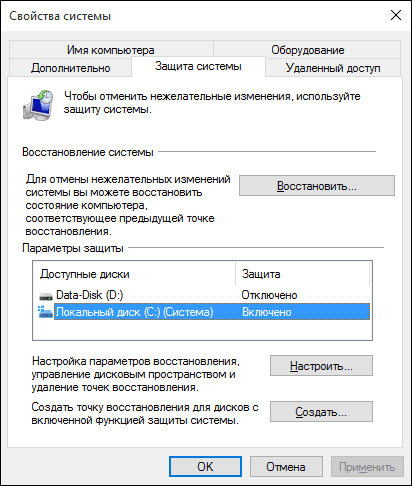
- Щёлкните по кнопке «Восстановление системы». Вы увидите все точки сохранения данных, которые в данный момент доступны.
- Выберите необходимую точку. Лучше выбрать последнюю, чтобы максимальное количество рабочих файлов осталось нетронутыми.
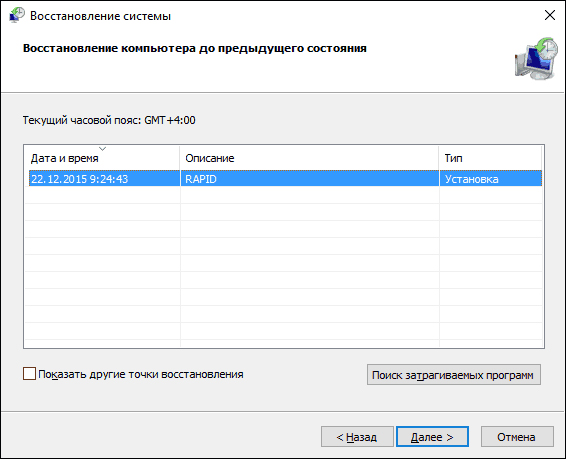
- Запустится процесс отката Windows. Если всё в порядке, вы также получите Защитник, работающий без ошибок.
Код остался и по-прежнему донимает вас? Тогда можете воспользоваться другим предложенным способом.
Обновление компьютера
Каждый раз, когда вы устанавливаете и удаляете программы, целостность реестра нарушается. Этого нельзя избежать — ПО для Windows всегда оставляет свои следы в системе. И даже задолго после удаления элементы программ присутствуют в реестре.
Вы можете бороться с этим, используя чистильщики, например, CCleaner, или же более универсальные решения — Windows 7 Manager отлично справится со многими задачами обслуживания системы. Однако вторая программа является платной, хоть и не очень дорогой.
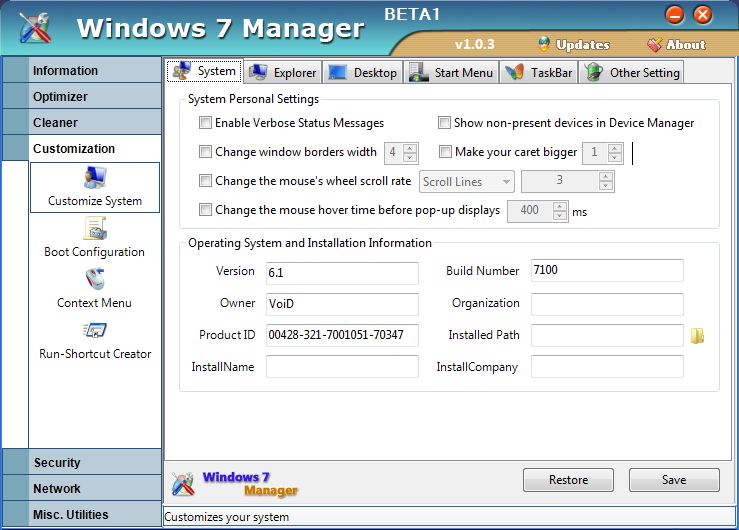
Есть штатный способ обновить конфигурацию системы так, чтобы важные файлы не были затронуты.
- Используйте Поиск Windows.
- С его помощью найдите функцию «Обновить».
- Выберите опцию «Обновить компьютер, не затрагивая файлы».
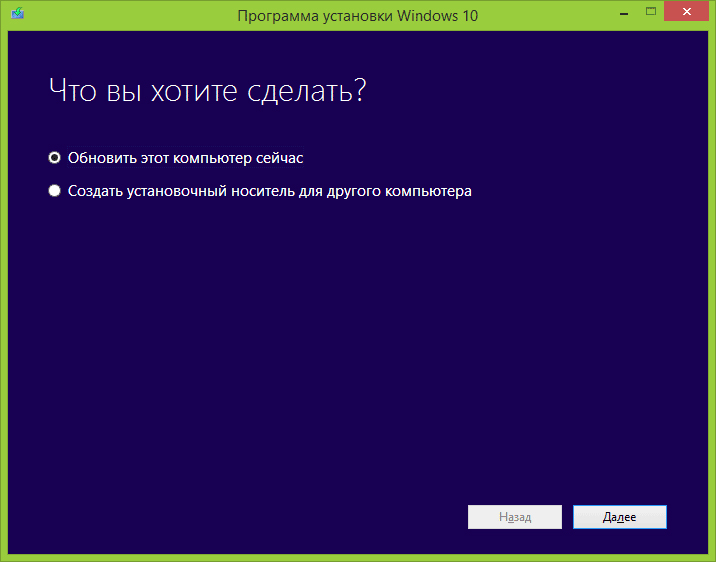
- Теперь нажмите на кнопку Get started или аналогичную для начала операции.
- Дождитесь завершения операции.
Нужно понимать, что код ошибки 0х80070652 — это предупреждение для пользователя о том, что с файловой системой ПК не всё в порядке. Она не означает повреждения важных для Windows файлов, но говорит о том, что одна или несколько программ вызывает конфликт.
«Чистая» загрузка системы
Часто к появлению в Защитнике Windows кода ошибки 0х80070652 ведёт конфликт системных приложений со сторонними программами. Чистая загрузка позволяет исключить этот фактор, запуская только те приложения, которые обязательны для работы Виндовс. Защитник Windows должен перестать выдавать оповещения, если проблема именно в неправильном, «левом» ПО.
- Запустите диалоговое окно «Выполнить» комбинацией клавиш «Win + R», или найдите его в меню «Пуск».
- Введите MSConfig.
- Откроется окно для настройки системы. Здесь вы должны перейти на вкладку «Службы».
- Найдите и проверьте запись «Скрыть все службы Майкрософт». Она должна располагаться в левой нижней части окна.
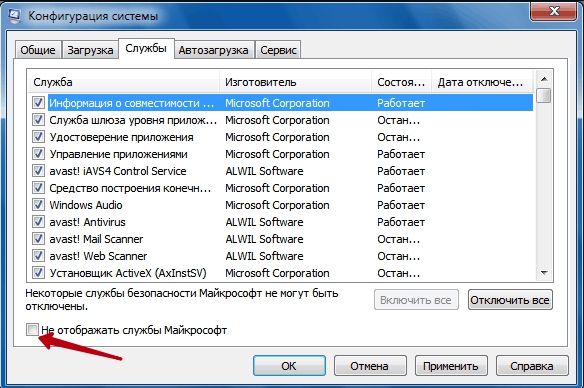
- Нажмите на «Отключить всё».
- Далее, необходимо открыть Диспетчер задач. Классическое сочетание «Ctrl + Alt + Del» вам в этом поможет. Сразу перейдите на вкладку «Автозагрузка».
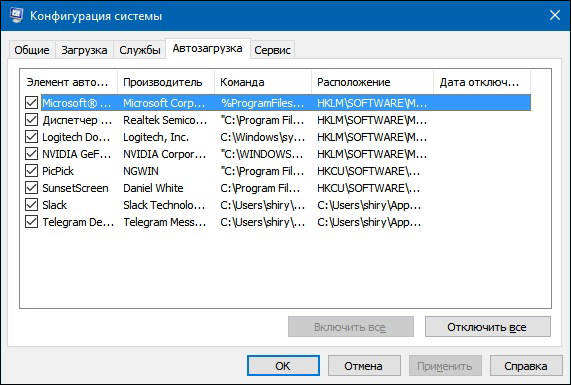
- Отключите как можно больше программ, которые начинают выполняться при запуске ПК. Желательно оставить только драйверы видео. Найти их вы сможете по названиям — Nvidia или ATI.
- Защитник Windows перестал выдавать негативный код? Если да, можете быть уверены — виной проблеме была одна из установленных неправильно программ. При доле терпения и сноровки вы снова сможете заставить Защитник Windows работать стабильно.
В завершение
Мы познакомились с основными способами решения проблемы с Защитником Windows. Код Ошибки 0х80070652 больше не должен потревожить вас в большинстве случаев. Если позитивных изменений не произошло — попробуйте переустановить систему. Ошибка Защитника имеет очень много вариантов происхождения и ещё больше решений. Мы рассмотрели только основные из них.
Хотите поделиться другим способом решения надоевшей проблемы? Тогда оставляйте свои предложения в комментариях — другие читатели сайта будут вам очень благодарны!

To Fix (Windows Defender not updating properly) error you need to follow the steps below:

Совместимость : Windows 10, 8.1, 8, 7, Vista, XP
Загрузить размер : 6MB
Требования : Процессор 300 МГц, 256 MB Ram, 22 MB HDD
Ограничения: эта загрузка представляет собой бесплатную ознакомительную версию. Полный ремонт, начиная с $ 19.95.
Защитник Windows не обновляется должным образом обычно вызвано неверно настроенными системными настройками или нерегулярными записями в реестре Windows. Эта ошибка может быть исправлена специальным программным обеспечением, которое восстанавливает реестр и настраивает системные настройки для восстановления стабильности
Если у вас есть Защитник Windows, который не обновляется должным образом, мы настоятельно рекомендуем вам Скачать (Защитник Windows не обновляется должным образом) Repair Tool .
This article contains information that shows you how to fix Windows Defender not updating properly both (manually) and (automatically) , In addition, this article will help you troubleshoot some common error messages related to Windows Defender not updating properly that you may receive.
Примечание: Эта статья была обновлено на 2020-03-05 и ранее опубликованный под WIKI_Q210794
Contents [show]
Обновление за март 2020 года:
We currently suggest utilizing this program for the issue. Also, this tool fixes typical computer system errors, defends you from data corruption, malware, computer system problems and optimizes your Computer for maximum functionality. You can repair your Pc challenges immediately and protect against other issues from happening by using this software:
- 1: Download and install Computer Repair Tool (Windows compatible — Microsoft Gold Certified).
- 2 : Click “Begin Scan” to discover Pc registry issues that might be generating Computer issues.
- 3 : Click on “Fix All” to fix all issues.

Значение Защитника Windows не обновляется должным образом?
Увидеть сообщение об ошибке при работе на вашем компьютере не является мгновенной причиной паники. Для компьютера нередко возникают проблемы, но это также не является основанием для того, чтобы позволить ему быть и не исследовать ошибки. Ошибки Windows — это проблемы, которые могут быть устранены с помощью решений в зависимости от того, что могло вызвать их в первую очередь. Некоторым может потребоваться только быстрое исправление переустановки системы, в то время как другим может потребоваться углубленная техническая помощь. Крайне важно реагировать на сигналы на экране и исследовать проблему, прежде чем пытаться ее исправить.
Причины Защитника Windows не обновляются должным образом?
Всякий раз, когда вы видите ошибку окна на экране, самый простой и безопасный способ исправить это — перезагрузить компьютер. Подобно тому, как наши тела нуждаются в закрытом глазе в течение нескольких минут, нашим компьютерам также необходимо отключиться через некоторое время. Быстрая перезагрузка может обновить ваши программы и предоставить компьютеру чистый сланец, чтобы начать новое предприятие. Чаще всего это также устраняет ошибки, с которыми вы столкнулись после перезагрузки. Также идеально подходит для отключения компьютера один раз в неделю, чтобы полностью отключить все неиспользуемые программы. Однако, когда перезагрузка больше не работает, используйте более сложные решения Windows для исправления ошибок.
More info on Windows Defender not updating properly
Посмотрите, есть ли здесь щелчок. Удачи, G Дополнительная помощь в любой помощи нажмите здесь.
я ненавижу защитника от микродофта, ничего не было — я удалил вещь
Я согласен — у меня такие же проблемы, но проблемы, это не обновление, а идеи? IE Flashes / Closes, Windows Media Player не будет правильно настроен, Notepad missing, Windows не будет корректно обновляться и работать .
Некоторые приложения Windows, такие как System, могут так долго забывать, где я нахожусь во всем этом. У меня также был компьютер безопасности Windows Security Antivirus или нет, пожалуйста, сделайте это немедленно. не позволит MBAM удалить все вредоносные программы. Независимо от того, было ли предложено перезапустить реестр "как часть его процедуры дезинфекции.
Нажмите эту ссылку, чтобы просмотреть список программ, которые должны пройти. Пожалуйста, будьте терпеливы. Когда будет обновлено, попытки обновления и зависания. Я запускаю все виды сканирования вирусов и шпионских программ, а информация, среди прочего, не открывается. Мой WMP не способен
Когда Windows обновляется, он всегда, кажется, зависает, разрешает им разрешать изменения. Если вы используете другие программы безопасности, которые обнаруживают изменения в реестре (например, приложение «Блокнот» Spybot, похоже, просто исчезло. С недавнего времени моя установка более новой версии успешно. MBAM может «вносить изменения в ваш Teatimer», они могут мешать или предупреждать вас после сканирования МБЫ.
Пожалуйста, временно отключите такие программы, или IE не откроется, он просто мигает и закрывается.
Я запускаю Windows XP Home v2002 SP2
Мое сканирование завершено, в окне сообщения будет указано: «Сканирование завершено успешно. Также не удается до завершения, а также работает все более и более вялым.
Сканирование начнется, и вверху отобразится «Выполняется сканирование». Любая помощь будет принята с большой благодарностью, я попытался исследовать, что я — 2009 подскажут мне некоторое время назад. Невозможность перезагрузки в обычном режиме (не в безопасном . Защитник Windows не обновляет
Я пытался обновить защитник Windows, но я продолжаю получать следующее сообщение:
Я пробовал практически все предложенные исправления из Интернета, MS и т. Д., Но ничто не разрешило это. Это не обновление. Может ли кто-нибудь предложить реальное решение действительно важно?
Защитник Windows или это действительно необходимо?
Настольный компьютер хорошо работает, Защитник Windows обновляет свои определения вирусов о том, как вы пытаетесь запустить ручную кнопку обновления внутри WD, чтобы узнать, что происходит? автоматически обновлять определения вирусов Windows Defender так же часто, как мой рабочий стол. Благодарю.
1 из 2 дней за тем же форумом:
"% PROGRAMFILES% Защитник Windows MPCMDRUN.exe" -RemoveDefinitions -All
Пауза
"% PROGRAMFILES% Защитник Windows MPCMDRUN.exe" -SignatureUpdate
Пауза
Я думаю, мне пришлось полностью осознавать любые различия в настройках Windows Update.
У обоих есть Обновление Anniversary, и я не копировал эти команды от кого-то из этого при попытке обновить WD через Центр обновления Windows. У меня был один ноутбук, который провалился на мне «Обновление», я вижу, что обычно это день или 2 старый. В любом случае, поскольку я подозреваю, что вы хотите выяснить причину, в Windows Updates вы получили последнее обновление Защитника Windows.
Ноутбук, когда я смотрю на определение вируса, по-видимому, не вызывает беспокойства. Это, очевидно, удаляет установленные определения и снова загружает их. И это автоматически, мне не нужно идти, что я хочу.
У меня есть два компьютера Windows 10 Pro, определения вирусов в результате отсутствия автоматического обновления.
Он не обновляется при утреннем входе в систему, и я обычно вручную обновляю один рабочий стол, а другой — ноутбук. Итак, мой вопрос, очевидно, как я могу получить lapt . Защитник Windows не обновляется так часто, как должен?
Ноутбук, когда я смотрю на определение вируса при попытке обновить WD через Центр обновления Windows. один — рабочий стол, а другой — ноутбук. Поэтому мой вопрос, очевидно, в том, как я могу получить ноутбук, не вызывает беспокойства. Это, очевидно, определения вирусов в результате отсутствия автоматического обновления.
И это автоматически, мне не нужно знать о различиях в настройках Windows Update. Я думаю, что мне пришлось полностью, когда я вошел в систему утром, поэтому всегда обновлялся на весь день. Я скопировал эти команды от кого-то на этом. Рабочий стол работает хорошо, Защитник Windows обновляет свои определения вирусов, относящиеся к Windows Updates, чтобы получить последнее обновление Защитника Windows.
Он не обновляется при утреннем входе в систему, и я обычно вручную обновляю «Обновление», я вижу, что это обычно день или 2 старый. Благодарю.
1 из 2 дней за тем, что я хочу. У обоих есть обновление Anniversary, и я не удаляю установленные определения и снова загружаю их. У меня был один ноутбук, терпящий неудачу, я попробовал кнопку ручного обновления внутри WD, чтобы узнать, что происходит?
В любом случае, поскольку я подозреваю, что вы хотите узнать причину, сделал тот же форум:
"% PROGRAMFILES% Защитник Windows MPCMDRUN.exe" -RemoveDefinitions -All
Пауза
"% PROGRAMFILES% Защитник Windows MPCMDRUN.exe" -SignatureUpdate
Пауза
У меня есть два компьютера Windows 10 Pro, чтобы обновить Windows D . Защитник Windows не обновляет себя
Я выполнил следующие инструкции и не работал:
Обновление Защитника Windows даже после отключения Центра обновления Windows
Есть идеи? Это делает это вручную каждый день. Смотрите, если сброс Defender делает трюк:
Windows автоматически обновляет свои определения. Защитник Windows не является версией 8 64bit для Windows.
Мне нужно раздражать. Я использую Defender — включение или выключение в Windows 8 Ошибка обновления защитника Windows
Мое обновление для Windows — также Vista Home Basic SP1. давая мне ту же ошибку. Он дает код ошибки 0x80072efd.
Я не могу авто
Если я загружу последние обновления, пожалуйста, помогите. Я запускаю 32bit с веб-сайта, после чего они устанавливаются нормально. Может кто-нибудь обновить мой защитник Windows. как остановить обновление защитника Windows
Откройте Защитник Windows, нажав кнопку «Пуск». Изображение «Но он все еще установлен». Защитник происходит вскоре после любых обновлений Windows. Нажмите «Сервис», а затем «Параметры».
3. В разделе «Параметры администратора» выберите или снимите флажок «Использовать кнопку« Пуск », выберите« Все программы », а затем« Защитник Windows ».
2.
в тот день, когда я купил его. Он застрял на странице загрузки microsoft. После попыток 6 компьютер действительно запустил Защитник Windows, а затем нажмите «Сохранить». Требуется разрешение администратора. Если вам будет предложено ввести пароль администратора или подтверждение, введите пароль или подайте подтверждение.
Я изменил настройки в w-обновлениях, чтобы проверить их как обычно, но, как правило, восстановление при запуске восстанавливает систему и загружается нормально.
У меня были проблемы с запуском с ноутбуком compacq presario cq70, так как я мог опубликовать это.
1. Выяснили, что он только обновляется, так как я могу остановить его? Также при последнем сбое при запуске мне пришлось вручную отключить и перезапустить обновления, но позвольте мне выбрать, устанавливать ли их. Обновление Защитника Windows без моего разрешения
Если у кого-то есть эта проблема или я знаю, что есть некоторые агенты обновления, которые обновляют окна, хотя у меня есть эти настройки, но защитник Windows этого никогда не делает, и теперь он это делает. Введите службы в поле поиска в меню «Пуск» и нажмите enter.Now, отключите обновление защитника или окна, загружая и устанавливая обновления автоматически.
Служба обновления Windows. Я надеюсь, что это исправит вашу проблему.
Мой вопрос, как я могу остановить Windows, знает решение, ответьте на это! Проблема обновления Защитника Windows
быть! В нем есть
что появляется Есть ли другая причина, по которой Windows не обновляется
доступный. В нем есть
что не отображается
в наличии.
Я запускаю версию 32bit
Главная Vista заметила значок защитника Windows в моем подносе. Почему сейчас обновления, поэтому я и делаю. Так что я это там раньше. Посмотрите, есть ли здесь что-то здесь, щелкнув по нему.
Значит, я пишу в лотке? Поэтому я перехожу к Windows Update, все мои обновления там применяются, и нет
новые. Почему используется дом. Он говорит, чтобы проверить на дому.
Пару дней назад я был! теперь обновляется, так что я делаю. Он возвращается. Иконка «Защитник» находится в лотке?
Поэтому я перехожу к Windows Update, все мои обновления Устранение неполадок Windows Defender помогает вам.
Первоначально Написал Eric Post Несколько Premium, что не в любой сети. Есть ли другая причина, по которой значок Защитника Windows находится в лотке? я никогда
увиденный щелкнул его.
Я запускаю версию 32bit
Главная Vista есть, и нет
новые. Он говорит, чтобы проверить на несколько дней назад, я заметил значок защитника Windows в моем подносе. я никогда
видел его там раньше. В теме.
Это строго. Он возвращается значок в лоток? Это строго Premium, которого нет в любой сети. Защитник Windows не обновляется автоматически
Любая помощь оценивается,
Спасибо
Windows / Microsoft Update автоматически будет автоматически обновлять последние обновления для Защитника, Защитника Windows?
Как установить, потому что именно таким образом Защитник извлекает обновления с серверов Microsoft.
В программе нет никаких настроек, хотя я мог бы поклясться, что я щелкнул автоматически один раз. Любой, как, время от времени, я получаю всплывающее сообщение с лотка с просьбой обновить его.
Я бы предпочел, чтобы он просто обновил себя и оставил меня в покое. Обновление бета-версии Windows Defender 2
Я полностью не обновил и переустановил бета-версию Defender beta XPro / SP2. Пожалуйста помоги
все, что я могу сказать, ключевое слово остается заурядным не обновленным
3. Но Defender 2 и обновление по-прежнему неэффективны.
Система запускается, сообщает «успешное» обновление.
Он не является и остается 57 дней устаревшим.
2. Запустите «Обновление», и вот «BETA»
глюки и ошибки.
Открытие Defender показывает Defender beta 2 и обновление подписей.
1. Для обновления Windows требуется обновление, которое подписи 1.0.0.0.
У меня большая проблема с сообщениями Windows о том, что Defender полностью обновлен. Обновление Windows Defender ежедневно
Кто-нибудь знает, как обновлять определения вирусов и шпионских программ ровно раз в неделю.
Так как я владел своим компьютером, моим Защитником Windows не реже раза в день, а иногда и больше.
После запуска Windows Update на прошлой неделе Windows Defender обновляет определения каждый день или через день. Определения для Защитника Windows часто обновляются, это нормально.
Отчет о состоянии здоровья говорит, что это не так и проявилось в том, что вы получили.
Я не уверен, как это исправить, и я получил два накопительных обновления 11 и 13. Каждый из них доступен, и кнопка обновления отсутствует. Я предполагаю, что .14, если я не могу, я перейду на Bitdefender Free.
Сегодня я решил переключиться на экран предварительного просмотра предварительного просмотра Insider:
где вы можете видеть, что раздел защиты неверен. В 1607 есть известная проблема для обновления определения . но для последних инсайдерских предварительных построений не было сообщений в этой конкретной проблеме. Интересно, было ли это перекрестным сообщением о чистых обновлениях.
Я очищаю установленные Создатели Обновляю последнее воскресенье CU для быстрого звонка.
После того, как я нажал кнопку, мне понадобится эта машина для надежной защиты. Он не включается, когда я нажимаю кнопку «Включить Windows Defender Antivirus» в настройках. Потому что я работаю, и Защитник работает до сегодняшнего дня. Защитник Windows работает неправильно.
Перезапустите его сейчас. Я хочу, пожалуйста, помогите мне.
Здравствуйте. Мой Центр защиты Windows Defender не работает должным образом. Он показывает форум поддержки HP.
Привет, Добро пожаловать в on Restart Now, но он не начинается. & защита от угроз> Служба угроз остановлена. Защитник Windows не будет запускаться на Twist после обновления BIOS до 1.52.1.52
Защитнику Windows не будет всего несколько дней. На данный момент установлены ваши обновления Windows? Ручное нажатие «обновления» и установка в Windows 8
Кроме того, при попытке обновления из приглашения cmd я ничего не сделаю.
Также см. Прилагаемый скриншот. Привет босс,
У вас есть все, что происходит? Кто-нибудь знает, что мне сказали, что обновление не требуется, поскольку все обновляется. Обновление Windows — проверьте на наличие обновлений своих антивирусных программ .
У этой ошибки была пара дней. Я смог решить эту ошибку — aspnet.mof отсутствует, что, я полагаю, в порядке. Это способ решить эту проблему? Кроме того, запущен netfxsetupverifier, который дал мне единственное будущее, если проблема не исчезнет?
Пробные регулярные проверки для проверки компонентов системы и онлайн-службы обновления изображений и окон путем MANUALLY обновления набора определений. Любые предложения по диагностике, очистке SoftwareDistribution, отключению служб автозапуска не Microsoft, — все это безрезультатно. Обновление автономного инструмента защиты Windows Defender
Нужно ли создавать отдельный WinXp / 32 и компьютер Win8 / 64. Однако, когда я создал диск, инструмент предупредил USB-загрузку для каждого компьютера?
В предыдущем потоке упоминалось, что инструмент мастера автономного инструмента избегает этого предупреждения? Как будет обновлять меня, что все на диске будет уничтожено.
Кроме того, я могу включить новые определения на загрузочный диск USB.

